Conoce las principales formas de descomprimir un archivo en tu computadora. ¡Aprovéchalo!
Al descargar un archivo de Internet, es común que este venga en formatos preestablecidos como .zip o .rar. Incluso si realmente no sabes qué significa, ciertamente te has encontrado con estos acrónimos. Además de conocer estos nombres, ¿sabes cómo descomprimir un archivo en estos formatos?
Si no lo sabes, ¡no te preocupes! Aquí hemos preparado una guía especial para ayudarte a dejar de lado todas las dificultades al abrir cualquier archivo en formatos como .rar y .zip. Actualmente este es un proceso muy simple y encontrarás que existen varias herramientas para hacer tu vida más fácil.
Aquí te mostraremos un poco sobre cada forma de descomprimir y también te explicaremos un poco más sobre cómo funciona cada formato de archivo. Consulta más información a continuación. ¡Buena lectura!
¿Qué es un archivo ZIP o RAR?
Crear un archivo comprimido es una forma muy útil para compartir varios documentos a la vez y sin ocupar tanto espacio de descarga como lo haría si los elementos no estuvieran comprimidos.
Los formatos .zip y .rar son los más utilizados actualmente para recibir o enviar documentos de forma rápida y “leve”.
En general, los dos realizan la misma función: comprimir mucha información en un solo archivo. Pero, existen algunas diferencias en cuanto a cómo funciona cada uno que vale la pena mencionar.
Tanto .zip como .rar existen desde hace algunos años. Entre los dos, el primero es el más antiguo, teniendo como lanzamiento el año 1989. Ya .rar llegó unos años más tarde, en 1993, y fue desarrollado por Eugene Roshal. De hecho, el nombre de este formato es solo una abreviatura de “Archivo Roshal”.
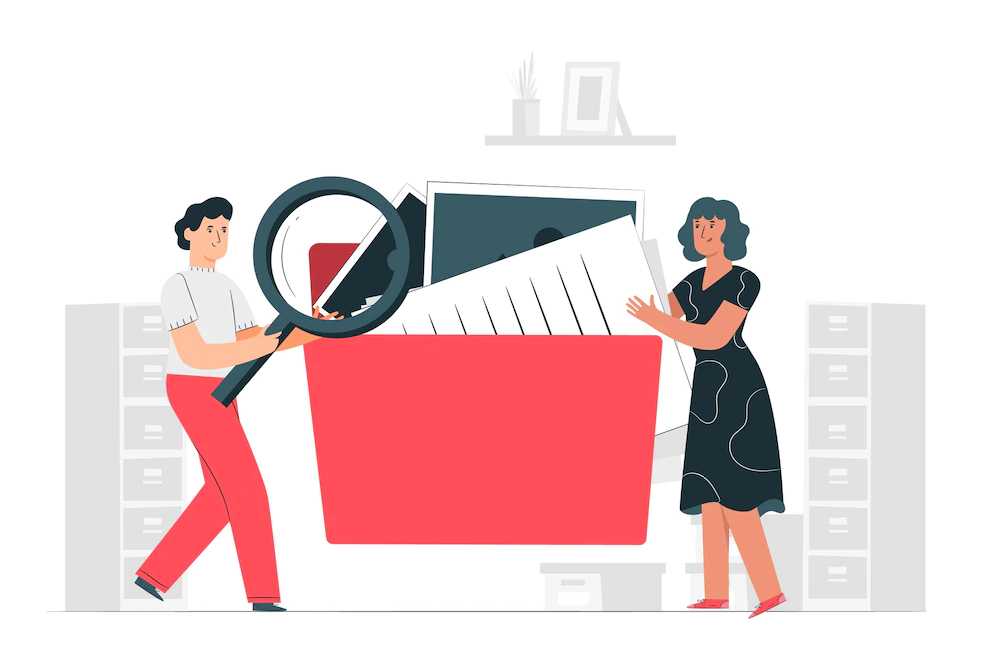
¿Cuáles son las principales diferencias entre los archivos .zip y .rar?
Independientemente del nombre y de la fecha de creación, los formatos comparten el mismo objetivo, pero mantienen algunas diferencias importantes. La principal característica que podemos destacar es en relación a la compatibilidad de archivos.
Los formatos .zip y .rar son los más utilizados actualmente para recibir o enviar documentos de forma rápida y “leve”.
Mientras que .zip se considera un archivo de formato abierto, .rar es una extensión de formato propietario. Esto quiere decir que el primero presenta estándares y especificaciones que se pueden encontrar en dominio público, sin costo, mientras que el .rar está protegido por derechos de autor.
Por lo tanto, los archivos .rar necesitan un software específico para descomprimirlos. Lamentablemente, durante muchos años esta acción se limitó al programa WinRAR, pero como veremos a continuación, hoy en día el panorama es más positivo en relación a la descompresión de este formato, ya que existen varios programas que realizan este procedimiento.
Por otro lado, el formato .zip puede ser leído y extraído por el sistema operativo de tu computadora, sin necesidad de descargar otro software.
En Windows, por ejemplo, los usuarios pueden crear o extraer archivos .zip simplemente a través de Windows Explorer.
Si comparamos las ventajas que ofrece cada tipo de archivo, cabe señalar que .zip es, con diferencia, la opción más popular y económica de los dos.
Esto se debe a que los archivos en este formato se pueden descomprimir fácilmente por computadora, celular o sitios web de fácil acceso.
Por otro lado, .rar se destaca porque tiene una mayor tasa de compresión y, en comparación con .zip, permite la compresión de archivos de varios volúmenes. Durante mucho tiempo, los archivos .zip tenían un tamaño total de solo 4 GB, debido a las limitaciones de los sistemas operativos de 32 bits.
Cuando el tema cambia a sistemas de 64 bits, no existe tal límite y los archivos comprimidos solo dependen del espacio que esté disponible en el disco de tu computadora.
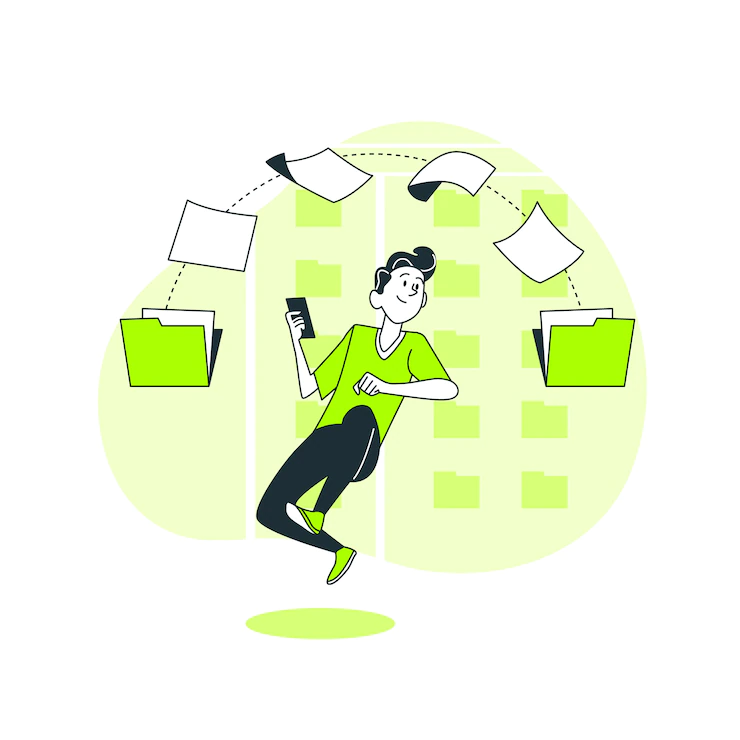
¿Cómo descomprimir un archivo ZIP o RAR?
Como hemos visto hasta ahora, los formatos .zip y .rar son muy utilizados cuando nos interesa enviar o recibir archivos muy grandes o pesados.
De esta forma, son herramientas útiles en el día a día de muchas personas y, por tanto, en cualquier momento puedes encontrarte con este tipo de documentos.
Para que aprendas a descomprimir un archivo, es necesario que tengas en cuenta que existen dos formas de extraerlos: a través de un programa del propio sistema operativo de tu computadora o utilizando un software indicado para tal acción.
Aquí, te explicaremos el paso a paso para cada uno de los formularios más utilizados en la actualidad. Consulta las instrucciones que preparamos a continuación.
Uso del propio sistema operativo
La forma más sencilla de aprender a descomprimir un archivo es a través del sistema operativo de tu propia computadora. Debido a que estás utilizando una herramienta en tu computadora, no es necesario descargar nada.
Los sistemas más utilizados actualmente son Windows y macOS, por lo que te vamos a mostrar el paso a paso para los dos.
Windows
Para los usuarios de Windows es muy sencillo. Para acceder al contenido de un archivo que está en formato .zip, basta con hacer doble clic en él. Al realizar esta acción, tendrás acceso a lo que hay dentro de la carpeta, pero para usar los documentos tendrás que sacarlos de esa ubicación, transfiriéndolos a otro directorio.
El soporte estándar de Windows para el formato .zip se denomina carpetas comprimidas o zip. Consulta a continuación un paso a paso sobre cómo usarlo:
- Busca el documento comprimido al que deseas acceder en el área de descargas y haz doble clic en el archivo.
- Automáticamente tendrás acceso al contenido de la carpeta.
- Si deseas extraer todo de una vez, ve a la carpeta que deseas extraer, haz clic derecho sobre ella y selecciona la opción “extraer todo”.
- Selecciona el directorio al que deseas cargar los archivos y haz clic en “extraer”.
- ¡Listo! Los archivos previamente comprimidos ahora se pueden abrir y editar fácilmente en tu computadora, simplemente ábrelos desde la carpeta que has seleccionado.
MacOS
Otro sistema operativo muy utilizado es macOS, en ordenadores y tablets de Apple. Al igual que en Windows, en este sistema también es posible descomprimir archivos .zip sin descargar ningún programa.
Archive Utility es una herramienta que ya está integrada al sistema operativo macOS. Revisa el paso a paso:
- Identifica con tu directorio la carpeta comprimida que te gustaría abrir.
- ¡Haz doble clic en él y listo! El archivo descomprimido aparecerá en la misma carpeta donde estaba el archivo original.
Usando 7ZIP
7-Zip es un conocido compresor de archivos. Además de ser una herramienta disponible de forma gratuita, también es de código abierto que tiene una tasa de compresión que puede variar del 2% al 10%, en comparación con otros programas como PKZip y WinZip, por ejemplo.
Además, 7-Zip tiene su propia extensión, 7z, que promete comprimir datos con mayor calidad que el formato .zip. Actualmente, el programa solo está disponible para usuarios de Windows, pero hay un puerto para la línea de comandos de Linux/Posix llamado p7zip.
Si quieres aprender a descomprimir usando este programa, solo sigue estos pasos:
- Ve al sitio de 7-Zip e instala el programa. Luego, busca el archivo que deseas extraer y haz clic con el botón derecho una vez.
- Entre las opciones, busca 7-Zip y haz clic en “extraer aquí”.
- Si deseas extraer los archivos a otra carpeta, simplemente sigue la misma ruta y, en lugar de seleccionar “extraer aquí”, haz clic en “extraer archivos”.
- Luego tendrás que elegir la ubicación donde quieras guardar los documentos.
Usando WinRAR
En general, WinRAR es un software que presenta varias funcionalidades, siendo la descompresión y la compresión de archivos en formato .rar y .zip.
A pesar de ser gratuito para las funciones principales, los nuevos usuarios tienen la posibilidad de acceder a una licencia de prueba durante 40 días.
Después de este período, existe la posibilidad de pagar una tarifa mensual para hacer uso de ciertas funciones específicas que ofrece la herramienta. Consulta las instrucciones paso a paso sobre cómo descomprimir archivos con WinRAR:
- El primer paso es descargar e instalar WinRAR en tu computadora.
- Entonces, la forma más sencilla de descomprimir una carpeta es seleccionar la misma y, al presionar el botón derecho, elegir la opción “extraer aquí”.
- ¡Listo! El archivo descomprimido se puede encontrar directamente en el área de trabajo o probablemente en la carpeta donde se encontraba el archivo original.
Usando Zipware
Al igual que 7-Zip, Zipware es una herramienta de uso exclusivo para Windows.
Sin embargo, tiene algunas características importantes que se destacan, como un administrador de contraseñas, un administrador de archivos simplificado, un escáner de virus e incluso una conversión de todos los formatos compatibles a .exe, .7z y, por supuesto, .zip.
El proceso para descomprimir archivos con esta herramienta sigue el mismo patrón que las opciones anteriores, con pequeñas diferencias:
- Descarga e instala Zipware en tu computadora.
- Busca la carpeta comprimida de la que te gustaría extraer los archivos y haz clic derecho sobre ella. Aparecerá entonces un menú en el que deberás seleccionar la opción “Zipware”.
- Luego selecciona la opción “Extraer aquí”.
- ¡Listo! Ahora tienes tus documentos descomprimidos y listos para usar en tu computadora.
Creando un archivo ZIP o RAR para ahorrar espacio
Muchas personas creen que comprimir y descomprimir un archivo es una acción complicada que requiere muchos pasos. Como hemos mostrado hasta ahora, la descompresión es muy sencilla y, siguiendo el mismo modelo, la compresión también sigue el mismo patrón.
En muchos casos, como en los sistemas operativos Windows y macOS, no es necesario descargar un programa específico para esta acción. Aunque es bueno recordar que todo el software mencionado aquí arriba también está indicado para la compresión de archivos.
En pocas palabras, cualquier usuario puede comprimir cualquier documento en su computadora:
- Localiza la carpeta que contiene los documentos que quieres comprimir.
- Selecciona los archivos o la carpeta completa y haz clic con el botón derecho sobre ella.
- Busca la opción “enviar a” y, dentro de ella, haz clic en “carpeta comprimida (zip)”.
- Luego se creará una nueva carpeta comprimida, con el mismo nombre que la original, en el mismo lugar.
Al utilizar este método de compresión, los archivos y carpetas se convertirán en formato .zip. Este es el mejor formato para comprimir documentos del día a día que son demasiado grandes y pesados para los envíos.
A través de esta simple acción, puedes reducir el tiempo de envío y también el tiempo de descarga de quienes recibirán los documentos. Aunque parezca una acción complicada, se trata de algo muy sencillo que resulta de gran utilidad para el conocimiento de cualquiera que realice envíos recurrentes de archivos.
En general, los formatos .zip y .rar se crearon con este fin y, hasta el día de hoy, siguen siendo la mejor forma de recibir y enviar documentos pesados a través de Internet.
Y, como hemos visto, existen numerosas formas y programas para hacer frente a estos formatos. Solo necesitas encontrar la forma con la que más te identifiques y que sea fácil de usar.

